|
Впрошлом
номере мы уже рассказывали о том, что
может случиться, если при обработке изображений
пренебречь порядком выполнения действий.
Но и правильно проведенные градационные
преобразования все проблемы не решат.
Цифровые «мыльницы», особенно компактные,
которые сейчас активно используются, обладают
рядом недостатков, в частности, связанных
с резкостью.
В компактном аппарате просто невозможно
разместить хороший объектив, дающий хорошую
резкость и четкость. Для бытовых целей
возможностей «мыльницы», как правило,
хватает, но для профессиональных - отнюдь
не всегда. Ситуация еще больше осложнилась,
когда появились цифровые камеры с матрицами
большого разрешения. Сейчас уже никого
особенно не удивишь матрицей в 5–6 или
даже 8–10 мегапикселей. А ведь еще пару
лет назад такое разрешение было только
у дорогих профессиональных аппаратов.
Но проблема даже не в этом. Почему-то
под разрешением камеры понимаются ее «качественные
показатели»: чем больше у камеры разрешение,
тем лучше качество должно быть у снимка.
К сожалению, это очень далеко от истины.
Разрешение всего лишь дает возможность
получить фотографию большего или меньшего
размера. Чем больше разрешение, тем больше
возможный формат изображения. Более подробно
об этом сказано в справке.
Качество же иллюстрации зависит от множества
факторов и напрямую с разрешением никак
не связано. Разрешение иногда помогает
немного усилить резкость изображения.
|
|
|
|
 |
 |
Рис.
1. На приведенных фотографиях показано,
как меняется изображение при усилении
резкоcти в Adobe Photoshop (использован
фильтр Unsharp Mask). Мы взяли не
очень резкую картинку (слева вверху)
и выполнили несколько преобразований.
Сначала резкость начинает улучшаться,
но затем картинка портится. Изображение,
на котором отсутствует резкость,
исправить таким образом все равно
не удастся |
В большинстве случаев после съемки изображение
необходимо обрабатывать. О некоторых особенностях
градационной коррекции мы уже рассказывали
в прошлом номере. Теперь имеет смысл поговорить
о таком важном параметре, как резкость.
Отсутствие резкости на изображении заметно
сразу (особенно если фотография имеет
множество мелких деталей) и зачастую воспринимается
как заведомый брак. Существуют целые группы
изделий, для которых резкость изображения
едва ли не самый важный показатель. Прежде
всего это каталоги и проспекты ювелирных
изделий и часов, упаковка для парфюмерии,
косметики и т.д. Разумеется, производители
это понимают, и при съемке используются
самые современные профессиональные камеры,
но мы выбрали в качестве примеров именно
эти «сложные» изображения, поскольку они
позволят проиллюстрировать поднятую нами
тему как нельзя лучше. Будем считать,
что принципы работы одинаковы для всех
фотографий, хотя это, конечно, упрощенный
подход.
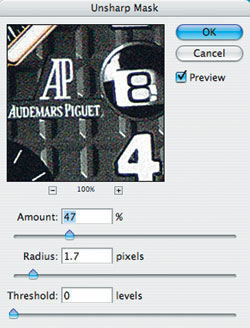 |
Рис.
2. Окно управления параметрами нерезкого
маскирования (Unsharp Mask). Их
всего три, но в большинстве случаев
возможностей Unsharp Mask оказывается
вполне достаточно |
Различные программы для обработки изображений
имеют большое количество функций для работы
с резкостью. Например, в Adobe Photoshop
этому посвящен целый раздел меню (Sharp).
Он имеет множество различных команд, с
помощью которых можно менять резкость
изображения. Как правило, у любого специалиста
по подготовке изображений своя система
работы.
Среди всех цифровых методов усиления
(или ослабления) резкости есть один, который
существует уже много лет и появился задолго
до компьютеров - нерезкое маскирование
(Unsharp Mask). В программе воспроизводится
модель фоторепродукционного маскирования.
Несмотря на то, что этот метод довольно
стар, именно он дает возможность наиболее
эффективно работать с резкостью. Об этом
и пойдет речь.
В рекомендациях по коррекции изображений,
встречающихся в интернете или в других
источниках, чаще всего содержится всего
одна фраза: «Добавьте резкости при помощи
Unsharp Mask». Совет, в принципе, правильный,
но нужно помнить, что дело не в инструменте,
а в его настройках. Нерезкое маскирование
может и выправить не очень хорошее изображение,
и полностью «убить» его. А значит, действовать
нужно обдуманно, соблюдая меру.
Итак, вспомним, о чем говорилось в прошлой
статье. При обработке изображения сначала
проводится градационная коррекция, затем
изображение конвертируется из RGB в CMYK,
после чего делается дополнительная коррекция.
Перед тем как выполнять преобразования,
необходимо кадрировать изображение: на
гистограмме останутся только значимые
для сюжета градации, и задача несколько
облегчится.
| ЧЕМ
СНИМАЛИ?
Конечно
же, фотоаппарат фотоаппарату рознь.
И иллюстрации к этой статье также
могли бы быть разными в зависимости
от используемых аппаратов. Мы не
ставили перед собой задачу показать
преимущества одного фотоаппарата
над другим. Мы просто отобрали из
имеющихся у нас камер наиболее «типичных
представителей». Один - достаточно
приличная 6-мегапиксельная «мыльница»
Casio Exilim Pro 600, другой - большой,
тяготеющий к профессиональным Panasonic
Lumix DMC FZ30 с мощным объективом
и 8-мегапиксельной матрицей.
Без сомнения, при использовании
других аппаратов результаты могли
бы немного отличаться, но влияние
коррекции было бы так же заметно.
ВОПРОСЫ
РАЗРЕШЕНИЯ
Цифровые
камеры сделали фотографию доступнее
для непрофессионалов, но это привело
к тому, что в публикациях появляется
большое количество иллюстраций,
по большому счету не пригодных для
полиграфического воспроизведения.
Раньше таких проблем не возникало,
но сейчас они очевидны. Одна из
причин этого в том, что очень часто
при обработке фотографий неправильно
устанавливают разрешение.
В полиграфии есть некоторые неофициальные
стандарты, которые помогают качественно
печатать фотографии. Насыщенное,
с хорошей резкостью и четко прорисованными
мелкими деталями изображение должно
быть напечатано с определенной линиатурой
растра, то есть числом печатных
точек на единицу длины. Для офсетной
печати принята линиатура растра
150–200 lpi. А во всех руководствах
по работе с изображениями сказано,
что линиатуру изображения нужно
задавать так, чтобы значение было
в 1,5–2 раза больше стандартного
- 300 lpi (118 лин/см). Этот «запас»
нужен для того, чтобы при масштабировании,
поворотах и других преобразованиях
данные не терялись.
Можно легко посчитать максимально
возможный размер фотографий для
разных цифровых камер. Например,
у камеры с матрицей 5 мегапикселей
размер изображения - примерно 2500х2000
точек. Если каждую сторону поделить
на 300, то получится максимальный
размер изображения в дюймах. В нашем
случае это 8,5х6,5 дюймов или около
21х16 см - формат А5, то есть половина
стандартной журнальной полосы. В
ряде случаев, чтобы увеличить фотографию,
разрешение можно несколько снизить,
но его значение ни в коем случае
не должно быть меньше линиатуры
печатного растра. Делать это следует
только в крайнем случае и при условии,
что изображение в дальнейшем не
будет трансформироваться (поворачиваться,
масштабироваться и т.д.). В нашем
примере при снижении линиатуры до
150 lpi получим иллюстрацию формата
А3.
Можно посчитать, какое изображение
получится с камеры разрешением 6,
8 или 10 мегапикселей: соответственно
35х50, 40х60 и 50х70 см. При тех
же линиатурах растра. Для других
линиатур и размеры будут другие.
[ Справка
]
Особенности
оптики фотоаппаратов
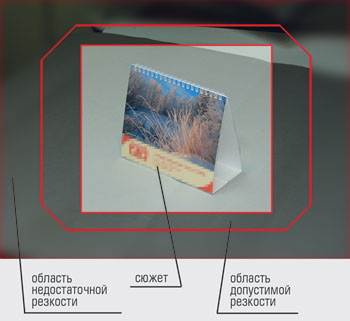 |
На
эту тему можно написать десятки
научных томов, но нас в данном случае
интересует только резкость. По краям
кадров, снятых непрофессиональными
аппаратами, возникают искажения:
прямые линии могут искривиться,
пропадает резкость. Это происходит
из-за того, что в объективах используются
простые сферические линзы небольшого
размера. Чтобы охват фотоаппарата
был больше, эти линзы делаются очень
выпуклыми, что и приводит к искажениям
по краям кадра. Это не дефект конкретного
фотоаппарата, а свойство всех малоформатных
камер (кстати, не только цифровых).
Поэтому если нужно сфотографировать
определенный объект так, чтобы он
получился четким и без искажений,
следует расположить его по центру
кадра, как показано на рисунке.
Но в этом случае мы задействовали
только часть матрицы, считывающей
изображение. И хотя сам файл будет
большого размера, нужный фрагмент
займет только часть его (в нашем
случае - половину). А значит, половина
разрешения фотоаппарата фактически
не используется (изображение придется
кадрировать, оставляя только сам
объект).

[ Справка
]
Разрешение
и большой формат
Из
справки выше следует, что с помощью
большинства современных камер нельзя
получить изображение больше 50х70
см. А если нужно напечатать постер
формата 70х100 см? Получается, камера
должна иметь разрешение около 20
мегапикселей. В принципе, такие
есть, но они относятся к профессиональному
оборудованию и стоят очень дорого.
Но можно обойтись и без них. Такие
большие плакаты очень редко рассматривают
с расстояния 20–30 см. Как правило,
это 1–2 м. А значит, можно еще больше
снизить линиатуру и получить вполне
приемлемый результат. Достаточно
будет камеры с разрешением 10 мегапикселей.
Но при создании макета нужно обращать
внимание на то, чтобы на будущем
плакате не было мелких деталей:
напечатать их четко не получится,
а это испортит общее впечатление.
Кроме того, нужно отметить, что
далеко не каждый компьютер справится
с обработкой файла размера, достаточного
для плаката большого формата без
снижения разрешения, особенно если
требуется выполнить серьезную коррекцию.
|
После градационной и цветовой коррекции
изображения необходимо задать нужные размеры
и резкость. Обычно эти операции проводятся
в произвольном порядке или не проводятся
вовсе. Зачастую ограничиваются только
коррекцией резкости. Но для того, чтобы
добиться высокого качества иллюстраций,
при обработке следует придерживаться определенной
последовательности.
|
|
|
|
А |
Б |
В |
Г |
Рис.
3. Результаты коррекции резкости
(пример 1): а - фотография, сделанная
серийным недорогим цифровым фотоаппаратом;
б - та же фотография с резкостью,
откорректированной при стопроцентном
масштабе изображения, которое затем
было уменьшено до нужного размера;
в - та же фотография, но резкость
откорректирована после задания нужных
размеров; г - результат съемки более
профессиональным фотоаппаратом |
Установка
размеров. Разрешение современных
цифровых фотоаппаратов велико, и, как
правило, размер исходного изображения
существенно больше, чем нужно. Верстальщику
приходится уменьшать иллюстрации, и хорошо,
если заданные им размеры составляют 50–60%
от исходных, а бывает, что и 20–30%. В
принципе, ничего страшного нет, можно
работать и так, на качество будущего издания
это почти никак не влияет, но увеличивает
время распечатки и вывода пленок. Поэтому
установка правильного разрешения иллюстраций
- это проявление уважения по отношению
к своим коллегам и сотрудникам других
организаций, которые участвуют в работе
над изданием.
Установка
резкости. Для правильной установки
параметров нерезкого маскирования значение
разрешения уже становится важным. На рис.
1 хорошо видно, как влияют параметры нерезкого
маскирования на качество изображения.
Сначала увеличение резкости улучшает фотографию,
но затем на ней появляются двойные контуры,
контраст становится слишком велик. Поэтому
существует правило: резкость нужно увеличивать
незначительно, аккуратно пользоваться
параметрами нерезкого маскирования (рис.
2). На самом деле их всего три, причем
наиболее сильно влияют на результат величина
подчеркивания (Amount) и размер поля (Radius),
в котором проводится обработка.
|
|
|
А |
Б |
В |
 |
 |
 |
| Г |
а |
б |
 |
 |
|
| в |
г |
|
Рис.
4, 5. Результаты усиления резкости
(пример 2, 3): а - фотография, сделанная
недорогим цифровым фотоаппаратом;
б - резкость была увеличена при
стопроцентном масштабе изображения
с последующим уменьшением до нужного
размера; в - резкость корректировалась
после установки нужных размеров;
г - фотография, сделанная более
профессиональным аппаратом |
Дать четкие рекомендации, как этими параметрами
пользоваться, нельзя - все будет зависеть
от конкретной ситуации. Но есть некоторые
общие правила. Параметр Radius нужно увеличивать
постепенно, в противном случае можно существенно
исказить изображение. Если удастся добиться
хорошей резкости увеличением параметра
Amount при значении Radius 1 пиксель или
меньше, то на этом можно остановиться.
Типичная ошибка - коррекция резкости
еще до установки размеров изображения.
Следует обратить внимание на то, что размер
поля задается в абсолютных значениях -
пикселях. Поэтому, работая с большим,
чем требуется, изображением, мы получим
не совсем тот эффект, на который рассчитывали.
| [
Справка ]
Не все можно
исправить
На
рисунках в справке показаны фрагменты
двух снимков, сделанных разными
фотоаппаратами: сравнительно недорогой
цифровой «мыльницей» и полупрофессиональным
аппаратом. На циферблаты часов нанесены
концентрические гильоширные узоры.
На «профессиональном» снимке они
видны хорошо и придают часам дополнительную
«солидность». А на другой фотографии
узоры практически исчезли, и «проявить»
их не удалось. Причем резкость на
этой фотографии намного больше,
чем на предыдущей.
Это лишний раз доказывает: большое
разрешение фотоаппарата и грамотная
коррекция еще не гарантируют высокое
качество изображения. Хорошая оптика
не менее важна. Более того, именно
онаи играет решающую роль.
[ Справка
]
На самом
деле все сложнее
На
рисунках в справке показаны фрагменты
двух снимков, сделанных разными
фотоаппаратами: сравнительно недорогой
цифровой «мыльницей» и полупрофессиональным
аппаратом. На циферблаты часов нанесены
концентрические гильоширные узоры.
На «профессиональном» снимке они
видны хорошо и придают часам дополнительную
«солидность». А на другой фотографии
узоры практически исчезли, и «проявить»
их не удалось. Причем резкость на
этой фотографии намного больше,
чем на предыдущей.
Это лишний раз доказывает: большое
разрешение фотоаппарата и грамотная
коррекция еще не гарантируют высокое
качество изображения. Хорошая оптика
не менее важна. Более того, именно
онаи играет решающую роль.
[ Справка
]
Нерезкое
маскирование
Вероятно,
большинство читателей встречались
с термином «нерезкое маскирование»,
лишь приработе в Adobe Photoshop.
Само это словосочетание вносит больше
путаницы, чем ясности в значение
данной команды. И в самом деле,
почему нерезкая маска должна усиливать
резкость? Сразу это не понятно.
Более того, в одной из русскоязычных
версий программы Photoshop на месте
Unsharp Mask стояла команда «Снять
резкость». Чтобы как-то исправить
ситуацию, даем историческую справку.
Нерезкое маскирование - знакомый
многим способ усиления резкости
изображений. Впервые он был применен,
скорее всего, в Германии в 1930-х
гг. Термин «нерезкий» означает,
что для маскирования оригинального
изображения используется размытый,
то есть нерезкий позитив. Эффект
от размытия больше всего заметен
там, где резкость была максимальной,
а именно на границах, контурах.
Когда маску совместят с негативом,
полученное изображение будет более
резким, чем оригинал.
В фотографическом процессе поступают
таким образом: негатив (крупноформатная
стеклянная пластина) копируется
в контакте на малоконтрастную пленку
или пластину - получается позитив.
Но позитивная копия снимается не
методом «эмульсия к эмульсии», а
через стекло, и получается размытой.
После обработки размытый позитив
совмещается с обратной стороной
оригинального негатива. Когда через
них проходит свет (например, в фотоувеличителе),
позитив частично «гасит» негатив,
но только на тех участках, которые
были размыты. Кроме того, маска
заметно уменьшает динамический диапазон
негатива оригинального снимка. Когда
итоговое изображение в увеличенном
виде воспроизводится на высококонтрастной
фотобумаге, эта частичная утрата
данных усиливает резкость без потери
деталей в светах или тенях.
Степень размытия можно регулировать
во время съемки, делая источник
света мягче или интенсивнее. Меняя
контраст и плотность нерезкой маски,
можно управлять силой ее воздействия.
В традиционной фотографии нерезкое
маскирование обычно используется
при работе с монохромными материалами,
для маскирования цветных диапозитивов
используются специальные панхроматические
черно-белые пленки. Это помогает
контролировать прозрачность при
фотомеханическом репродуцировании.
|
Например, если изображение в три раза
больше, чем нужно, произойдет следующее:
чтобы заметно увеличить резкость большого
изображения, показанного на экране в уменьшенном
виде (например, 16%), значения параметров
Amount и Radius придется увеличивать.
Затем, когда изображение будет масштабироваться
в программе верстки (или в том же Photoshop),
результаты коррекции могут сойти на нет.
Если радиусу присвоено значение 2 пикселя,
а потом изображение уменьшено в три раза,
то от коррекции резкости может почти ничего
не остаться. На самом деле что-то останется,
поскольку масштабирование ведется весовым
методом, и даже «исчезающие» пиксели как-то
повлияют на результат, но как, будет понятно
только в тираже.
|
|
| а |
б |
 |
 |
| в |
г |
Рис.
6. Результаты увеличения резкости
(пример 4): а - фотография, сделанная
недорогим цифровым фотоаппаратом;
б - резкость была увеличена при
стопроцентном масштабе изображения
с последующим уменьшением до нужного
размера; в - резкость корректировалась
после установки нужных размеров;
г - фотография, сделанная более
профессиональным аппаратом |
Поэтому коррекцию резкости лучше проводить
после установки точных (или хотя бы приблизительных)
размеров будущего изображения. Только
в этом случае можно быть уверенным, что
коррекция прошла успешно. На представленных
в статье фотографиях показано, как влияют
параметры нерезкого маскирования на общий
вид иллюстраций. Мы взяли несколько изображений
часов и провели над ними все операции,
о которых рассказывали (рис. 3–6). Каждую
картинку сопровождают фотографии, сделанные
профессиональной камерой. Мы надеемся,
что разница будет видна невооруженным
глазом.
| Иногда
«лишнее» разрешение может помочь
Представим
себе, что какой-нибудь важный кадр
оказался недостаточно резким для
публикации, а переснять его нет
никакой возможности. Существует
прием, позволяющий немного исправить
ситуацию. Однако воспользоваться
им можно только в том случае, если
существенное уменьшение разрешения
несильно скажется на качестве фотографии,
или фотография снята с заведомым
«запасом» разрешения.
|
 |
|
| 1 |
2 |
3 |
У нас произошел подобный случай:
фотография получилась такой, как
на рис. 1. Коррекция не помогла
добиться хорошей резкости (рис.
2). В этом случае можно провести
двухступенчатую (или даже трехступенчатую)
коррекция резкости. Сначала резкость
добавляется на исходном изображении,
которое затем уменьшается примерно
в два раза, и вновь проводится коррекция
резкости. Затем еще раз то же самое.
Результат можно считать удовлетворительным
(рис. 3).
|

|
